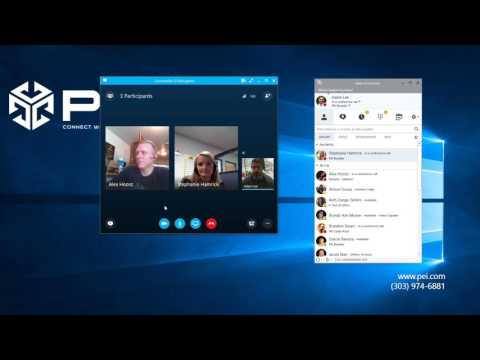Denna wikiHow visar hur du laddar upp en TikTok -video från din dator eller Mac. För att göra det måste du logga in med ett TikTok -konto från https://tiktok.com/ och sedan ladda upp din video. TikTok -videor är begränsade till 60 sekunder, men de flesta är mellan 3 och 15 sekunder.
Steg

Steg 1. Gå till TikToks webbplats
För att göra det, skriv i adressfältet:

Steg 2. Klicka på knappen "Titta nu" högst upp på skärmen
Detta kommer att starta TikTok webbportal.

Steg 3. Klicka på knappen "Ladda upp" i hörnet
Detta har ett moln med en pil som passerar genom det.

Steg 4. Logga in med ditt TikTok -konto om du inte redan har gjort det
Välj metod att logga in med. Om du inte redan har ett konto, ladda ner TikTok -appen och skapa ett konto där. Följ sedan instruktionerna på skärmen för att logga in.

Steg 5. Välj din video att ladda upp
Videon du laddar upp måste ha en upplösning på 720p eller högre, vara mellan 3 och 60 sekunder och ha formatet.mp4 eller.webm.
Du måste ha laddat upp en video först innan du kan välja ditt omslag eller inlägg

Steg 6. Ange en bildtext
Det är här du kan placera hashtags, tagga användare eller lägga till en beskrivning av din video. Det finns en maximal textningslängd på 100 tecken.

Steg 7. Välj ett omslag
Dra omslaget på skärmen för att välja ett. Detta blir omslaget som människor kommer att se innan de klickar på din video.

Steg 8. Ändra sekretessinställningar
Använd radioknapparna för att styra om alla, vänner eller ingen kan se dina videor. Använd kryssrutorna för att aktivera/inaktivera duett.
Om ditt konto är privat är det bara följare som kan se dina videor som standard och ingen kan duettera ditt videoklipp

Steg 9. Välj Ladda upp
Detta kommer att publicera din video och slutföra uppladdningen. Det kan ta ett tag innan det visas i ditt videoflöde.